Счетчик посещений
Опубликовано: 01.09.2018
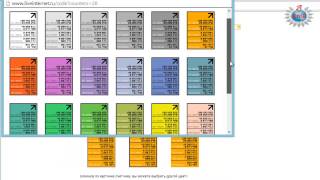
Счетчик посещений не является инструментом для продвижения сайта. Зато с его помощью мы можем отслеживать, какие способы продвижения сайта дают наилучшие результаты. В этой статье, на примере одного из самых популярных сервисов статистики Liveinternet , я хочу показать, как зарегистрировать счетчик, установить его и пользоваться системой статистики.
Мой выбор пал на этот сервис из-за очень удобной и подробной статистики. Кроме того, администраторы бирж контекстной и тизерной рекламы частенько просят предоставить доступ к статистике вашего сайта, чтобы определить, соответствует ли он их правилам. При этом приводят список желательных систем статистики. Так вот, Liveinternet устраивает практически всех.
Где взять и как установить бесплатный счетчик посещений.
Для регистрации сайта и получения счетчика нужно перейти на главную страницу сервиса Liveinternet :

Нажмите в верхнем левом углу ссылку «Получить счетчик», чтобы попасть на страницу регистрации:

Здесь вам нужно ввести адрес сайта, его название, адрес своего электронного почтового ящика, два раза придуманный вами пароль и ключевые слова, которые должны соответствовать тематике вашего сайта.
В графе «Статистика» есть два варианта – «Общедоступна» и «Доступна только по паролю» . В первом случае статистику вашего сайта может посмотреть любой желающий, во втором только вы или тот, кому вы предоставите пароль. Поставьте наиболее предпочтительный для вас вариант. Ниже, если вы не хотите получать новости сервиса, уберите галочку из соответствующего поля. Затем выберите язык, укажите, хотите ли вы, чтобы ваш сайт участвовал в рейтингах и нажмите кнопку «Дальше» . На следующей странице вам предложат проверить правильность введенных данных:
Если все нормально, нажмите кнопку «зарегистрировать» , после чего вам сообщат об успешной регистрации вашего сайта. Для получения счетчика нужно нажать на кнопку «получить html-код счетчика» .
Теперь вам нужно выбрать внешний вид и цвет счетчика для своего сайта:
Вариантов счетчиков здесь много, на картинке уместилась только верхняя часть страницы. После того, как определитесь с внешним видом, поставьте точку в кружок рядом с нужным вариантом, а чтобы указать его цвет, нажмите на картинку самого счетчика.

Здесь просто кликните по картинке, которая больше всего подходит к цветовой гамме вашего сайта.
Внизу страницы подтвердите ваш выбор и получите html-код, который нужно установить на сайте.Чтобы скопировать код счетчика, надо выделить его целиком, до последнего значка. Для этого нужно следить, чтобы полоса прокрутки окошка с кодом полностью опустилась вниз во время выделения.

Собственно, установка счетчика ничем не отличается от установки любого рекламного кода. Просто создайте боковую панель, назовите ее «Счетчики» или «Статистика» и добавьте в нее скопированный код. Для блогов на WordPress нужно взять виджет «Текст» , поместить его в боковую область, назвать соответствующим образом, вставить в текстовое поле полученный код и сохранить (подробнее: Управление сайтом — Управление WordPress — Управление виджетами).
Для того, чтобы посмотреть статистику своего сайта, нужно нажать на счетчик, установленный на нем, или в адресной строке браузера к адресу главной страницы Liveinternet добавить латиницей вопросительный знак и домен сайта без пробелов:

и нажать Enter . На странице, под названием сервиса, вы найдете свой домен и степень доступа к статистике «Общедоступна» или «Доступна только по паролю» . Для просмотра статистики нужно кликнуть именно по степени доступа, а не по домену, иначе вернетесь на свой сайт.

После чего или ввести пароль, или сразу перейти к таблице:

Сразу после перехода мы видим общую статистику посещений: посетители, просмотры и т.д. Однако посмотреть статистику можно по очень многим параметрам. С левой стороны мы видим длинный столбец, который я отметила жирной красной чертой. Опять же весь список на странице не поместился. Однако наибольший интерес для нас представляют параметры, которые я отметила фигурной скобкой. Здесь, нажав на соответствующую ссылку, можно посмотреть, с каких сайтов, страниц, социальных сетей и поисковых систем приходят ваши посетители. А так же по каким фразам они находят сайт через поисковые системы. Кстати, этот параметр можно посмотреть только после ввода пароля, даже если вы поставили степень доступа «общедоступна» .
При просмотре переходов с сайтов или страниц обращайте внимание на строку «Закладки» . Это те люди, которых не только заинтересовал ваш сайт настолько, что они внесли его в избранное, но и не забыли про него, а вернулись снова. Чем выше эта цифра, тем полезнее и интереснее ваш сайт.